dreamweaver cs6中出现编辑文字反应很慢的具体处理步骤
时间:2022-10-26 17:11
dreamweaver cs6中出现编辑文字反应很慢?很多朋友不知道如何处理?下文就是dreamweaver cs6中出现编辑文字反应很慢的具体处理步骤,不懂的朋友一起来看看吧。
dreamweaver cs6中出现编辑文字反应很慢的具体处理步骤

我们需要先将dreamweaver cs6软件打开。点击菜单栏的“编辑”,然后点击“首选参数”。
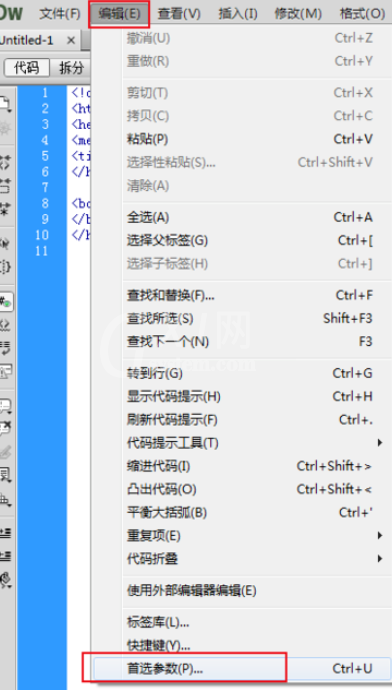
然后我们在打开的“首选参数”窗口中,在左侧的“分类”中选择“字体”。
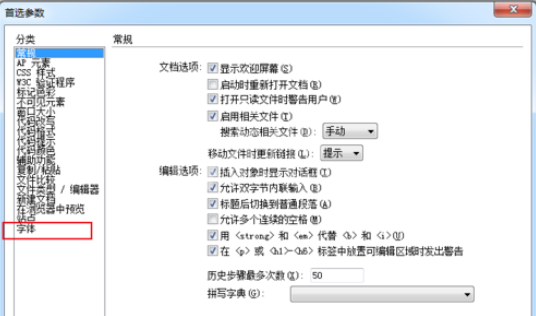
接下来我们在右侧的“字体设置”中选择“简体中文”,再把下面的“均衡字体”设置为“新宋体”或“宋体”。

最后一步我们设置完成后,在Dreamweaver中编辑文字,就不会再出现界面卡住的现象了。
根据上文为你们所描述的dreamweaver cs6中出现编辑文字反应很慢的详细解决方法,你们是不是都学会了啊!



























